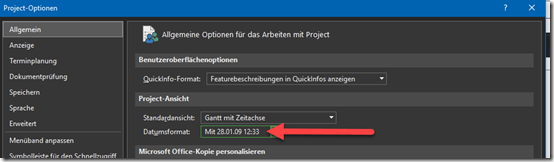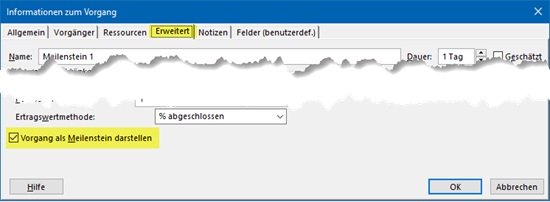Microsoft Project – Stein auf Stein, das lass sein?
Vor einiger Zeit schrieb mich ein Kunde an, dass er mit einem seiner Projektpläne ein Problem hatte. In diesem Projektplan hatte er zwei Meilensteine miteinander verknüpft und einen festen Zeitabstand von 2 Personentagen (PT) eingetragen. Meilenstein A begann in seinem Projektplan an einem Dienstag, der zweite Meilenstein B, dem er in direkter Abhängigkeit gesetzt hatte, an den darauffolgenden Mittwoch.
Nach seinem Verständnis nach, müsste aber der Meilenstein B am Freitag enden. Denn wenn man auf den Dienstag zwei Tage drauf zählt, kommt man ja schließlich auf Freitag und nicht auf Mittwoch 17:00 Uhr.
Da sich oft in großen Projektplänen, auf Grund Zeitabhängigkeiten, Aufgaben so verschieben, dass man so das Verhalten nicht erkennen kann, war mein erster Tipp für Ihn, dass er sich die Formatierung des Datumsformates ändern sollte. Er sollte sich als Ansicht das Datumsformat inkl. der Uhrzeit einblenden. Dadurch wird die Fehleranalyse beschleunigt, da man leichter erkennen kann, wann ein Arbeitspaket genau beginnt und endet. Wie Sie die Einstellungen vornehmen zeige ich Ihnen weiter unten in diesem Artikel.
Nach gut einer Woche meldete sich mein Kunde dann wieder bei mir. Er meinte, dass Microsoft Project einen Bug mit der Berechnung von Pufferzeiten hat. In einer kurzen Remote-Session zeigte er mir sein Problem. Ich sagte ihm gleich, dass dies kein Bug ist, sondern die Berechnung der Pufferzeit genau nach der DIN 69900:2009 erfolgt. Schauen wir uns als erstes das Problem mal ein wenig genauer an.
Mein Kunde hatte zwei Meilensteine mit einer Dauer von 0 Tagen in seinem Projektplan definiert und diese in einer EA-Beziehung (Ende-Anfang) gesetzt. Allerdings mit dem Zusatz + 2 Tage. Dies bedeutet, dass der Zeitabstand zwischen den Arbeitspaketen immer eingehalten werden soll, egal wie sich der darauffolgende Meilenstein A verschiebt. Meilenstein A fängt um 08:00 Uhr an. Was meinen Kunden etwas verwirrte, dass der nächste Meilenstein B schon nach 1 Tag beginnt. Er wollte aber, dass zwei volle Tage zwischen den Arbeitspaketen eingehalten werden. Da ich hierzu öfters Nachfragen bekomme, möchte ich in diesem Blog-Beitrag ein wenig Licht in das Dunkel bringen.
Definition Meilenstein
Schauen wir uns als erstes einmal an wie die DIN 69900:2009 einen Meilenstein definiert. Hier findet man die Definition: „Ein Meilenstein ist ein Ereignis mit besonderer Bedeutung…“! Also wir halten fest – ein Meilenstein ist ein „Ereignis“ und besitzt somit keinen Anspruch auf eine Dauer, sondern repräsentiert in diesem Fall einen Indikator in einem Projekt. Solche Indikatoren sind zum Beispiel Abnahmen von einzelnen Phasen oder Arbeitspaketen! Wir können also sagen, ein Meilenstein ist nichts anderes, wie ein Zeitpunkt ohne Dauer, wo eine vereinbarte Qualitätserwartung unseres Kunden erfüllt sein muss! Gehen wir davon aus, dass der Meilenstein A am Freitag 08.01.2021 um 12:00 Uhr erfüllt sein muss. Dann gilt für alle weiteren Arbeitspakete ebenfalls das Startdatum 08.01.2021 um 12:00 Uhr.
Best-Practice in Project
Wie oben schon erklärt sollten Sie als erstes immer die Uhrzeit neben dem Datum anzeigen lassen. Hierzu gehen Sie wie folgt vor. Öffnen Sie Microsoft Project. Öffnen Sie ein leeres Projekt. Klicken Sie dann auf „Datei“ und wählen Sie im Kontextmenü die Option „Optionen“ im unteren Bereich des Back-Office. Bleiben Sie unter der Rubrik „Allgemein“. Wählen Sie dann unter Datumsformat die Option: „DD.MM.YY HH:MM“ aus.
Ich erhalte sehr oft Anrufe mit der Frage, warum sich Arbeitspakete auf einen anderen Arbeitstag verschieben. Nun können Sie sehr leicht erkennen, warum sich manche Arbeitspakete in Ihrem Projekt eventuell etwas merkwürdig verhalten. Jetzt können wir sehr schön erkennen, dass der Meilenstein A am Dienstag um 08:00 beginnt, während Meilenstein B am Donnerstag, um 08:00 Uhr beginnt. Und dies ist völlig richtig. Denn der Meilenstein selbst hat ja keine Dauer, sondern ist nur der Indikator für ein Ereignis! Somit setzt Microsoft Project den Beginn der Berechnung des nachfolgenden Zeitabstandes ab Dienstag 08:00 Uhr und nicht wie von Kunden gewünscht, Mittwoch 08:00 Uhr. Also arbeitet Microsoft Project hier absolut korrekt.
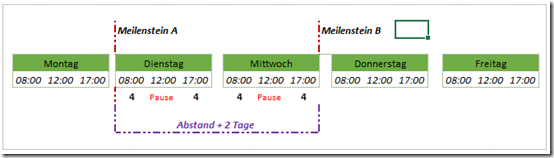
Erwartungshaltung bedienen
Back to the roots – wie kann der Kunde nun seine Anforderung umsetzen? Der Kunde wollte an einen Meilenstein A einen weiteren Meilenstein B mit einem festen Puffer von 2 Arbeitstagen verknüpfen. Hierzu gibt es zwei Szenarien in Microsoft Project aus denen der Kunde wählen kann.
Meilenstein mit der Dauer von 1 Tag anlegen
Die erste Möglichkeit ist eine Aufgabe mit einer Dauer von einem Tag anzulegen und sich dann diese Aufgabe als Meilenstein anzeigen zu lassen. Um dieses Szenario abzubilden gehen Sie wie folgt vor. Legen Sie Ihren Meilenstein als Aufgabe mit einer Dauer von einem Tag an. Führen Sie einen Doppelklick auf den Zeilenkopf der entsprechenden Aufgabe aus oder markieren Sie die Zeile, und klicken Sie dann innerhalb des Ribbon-Menüs auf die Registerkarte „Vorgänge“. Klicken Sie dann auf den Button „Informationen“. Wählen Sie in dem sich öffnenden Fester „Informationen zum Vorgang“ die Registerkarte „Erweitert“. Setzen Sie den Haken bei der Option „Als Meilenstein anzeigen“. Bestätigen Sie Ihre Eingabe mit „Ok“.
Führen Sie diesen Schritt ebenfalls bei dem Meilenstein B aus. Wie Sie jetzt erkennen können, werden volle zwei Tage eingehalten. Beide Meilensteine enden um 17:00 Uhr. Meilenstein A, am Dienstag 17:00 Uhr und Meilenstein B, wie gewünscht am Freitag um 17:00 Uhr.
Dauer auf Meilenstein
Die andere Möglichkeit ist die Meilensteine nicht direkt zu verknüpfen, sondern die eventuellen Leistungen. Sollte zum Beispiel eine Abnahme zum Erreichen des Meilensteines erfolgen, empfehle ich für den Abnahmeprozess eine Aufgabe anzulegen und den entsprechenden Meilenstein mit dem Arbeitspaket zu verknüpfen.
Hierzu folgendes Szenario aus einem Projekt. Sie wollen am Dienstag eine Abnahme in Ihrem Projekt durchführen. Bei Erfolg der Abnahme wird der Meilenstein A in ihrem Projekt erreicht. Am darauffolgenden Freitag führen Sie für das Erreichen von Meilenstein B eine weitere Abnahme durch. Die Abnahme am Montag wird vermutlich eine Dauer von einem Tag haben, die Abnahme von Meilenstein B eine Dauer von einem halben Tag.
Aus meiner Sicht ist der hier dargestellter Lösungsansatz die sauberste Lösung. Sie haben eine genaue Differenzierung zwischen der Leistung im Projekt (Abnahmen nach Dauer) und den eventuell zu erreichenden Meilensteinen (Indikatoren). Ebenfalls könnten Sie so die Aufwände für die Abnahme berechnen und auch steuern. Sobald Sie hier nämlich die Ressourcen buchen und die dazugehörigen Kostensätze eintragen, haben Sie eine hervorragende Controlling-Funktion.
Kurzer Blick nach Project für das Web
Werfen wir einen kurzen Blick in das neue Produkt – „Project für das Web“. Kann ich diese Anforderungen ebenfalls mit Project für das Web (P4W) nachstellen? Die Antwort ist – nein, im Moment nicht. Microsoft Project für das Web kennt zum jetzigen Zeitpunkt keine festen Zeitabstände. Sie können zwar Meilensteine anlegen, diese dann aber keine festen Zeitabstände (+ 2 Tage) zuordnen. Diese Funktion kennen wir bei Microsoft Project als Einschränkungsart „Nicht früher als“ und ist der klassische Puffer.
Bei Rückfragen stehe ich Ihnen gerne zur Verfügung.